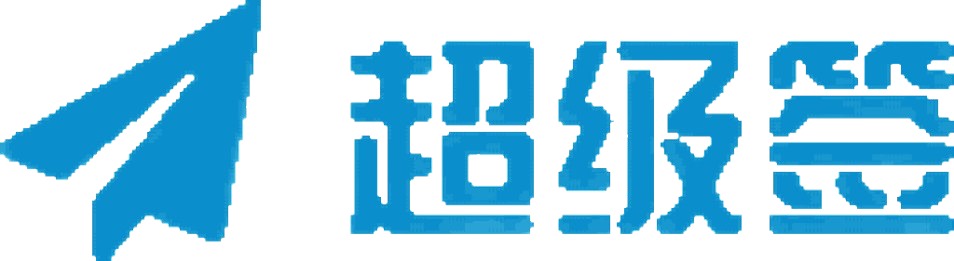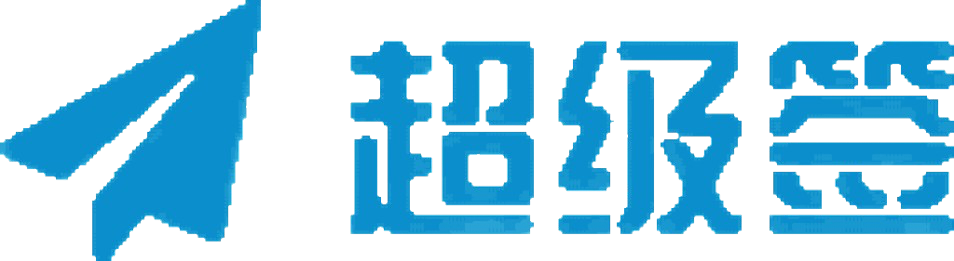iOS签名是确保Apple设备应用程序安全性和合法性的重要步骤。它不仅帮助确认应用程序的来源和完整性,还能防止恶意软件的入侵。下面将详细介绍iOS签名的相关知识和实施方法,帮助您理解如何有效保障Apple设备的应用安全。
什么是iOS签名?
iOS签名是对iOS应用程序进行数字签名处理的过程,确保应用程序来源可靠且未被篡改。每个应用程序在安装前都必须经过签名,以确保其安全性。签名机制涉及生成和使用数字证书,保证应用程序的完整性和来源可信。
苹果签名和企业签名的区别
- 苹果签名(App Store签名):
- 用途:主要用于在App Store发布的应用程序。
- 适用对象:所有iOS开发者和应用程序。
- 特点:应用程序经过苹果官方审查,并在App Store上发布后,自动进行苹果签名。
- 流程:使用Apple Developer Account生成开发者证书,通过Xcode进行应用签名和打包,然后上传到App Store进行分发。
- 企业签名:
- 用途:用于公司或组织内部分发应用程序。
- 适用对象:企业开发者和公司内部应用程序。
- 特点:允许在没有Apple ID登录的设备上安装应用程序。应用程序可以绕过App Store的审查流程,直接分发给企业员工使用。
- 流程:企业注册Apple Developer Enterprise Program,生成企业证书并签名应用程序,通过内部分发工具(如企业分发平台)部署到设备。
如何进行iOS签名?
开发者流程:
- 注册开发者账号:
- 访问 Apple Developer Program。
- 使用Apple ID注册开发者账户并支付费用,等待苹果审核。
- 获取证书和描述文件:
- 登录 Apple Developer。
- 进入“Certificates, Identifiers & Profiles”页面,生成开发者证书和描述文件(Provisioning Profile)。
- 创建应用程序ID并配置证书:
- 在“Certificates, Identifiers & Profiles”部分,创建唯一的应用程序ID,确保与应用包名一致。
- 关联开发者证书和描述文件。
- 使用Xcode进行签名和打包:
- 打开Xcode,选择项目,配置签名设置。
- 选择正确的证书和描述文件,将应用程序打包为.ipa文件。
- 上传应用程序:
- 使用Xcode将应用程序上传到App Store,或通过TestFlight进行测试和分发。
普通用户流程:
- 安装Cydia Impactor:
- 下载并安装Cydia Impactor工具。
- 签名应用程序:
- 将应用程序文件拖入Cydia Impactor中,输入Apple ID和密码进行签名。
- 安装应用程序:
- 将签名后的.ipa文件安装到iOS设备上。
如何验证应用签名?
- 自动验证:
- iOS设备会自动验证应用程序的签名,确保其安全性。如果应用程序签名无效,设备会拒绝安装。
- 手动验证:
- 打开iOS设备中的“设置” > “通用” > “描述文件”。
- 找到应用程序的描述文件,查看签名证书和签名机构。
- 确认证书和机构是否符合应用程序开发者或官方认证信息。如果不符,则应用可能不安全。
结论
iOS签名是确保Apple设备应用程序安全性的重要环节。通过数字签名,iOS设备能够确认应用程序的来源和完整性,防止恶意软件的入侵。开发者通过Xcode进行签名,普通用户可以使用工具如Cydia Impactor进行签名和安装。了解如何验证应用签名可以进一步提高设备的安全性,避免安装不安全的应用程序。
总之,iOS签名是保障设备和数据安全的关键步骤,无论是开发者还是用户,都应重视应用程序的签名检查,以维护设备的安全和稳定性。